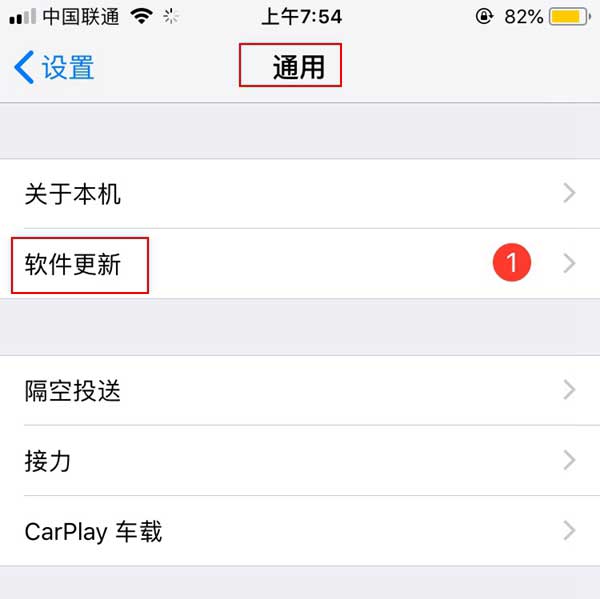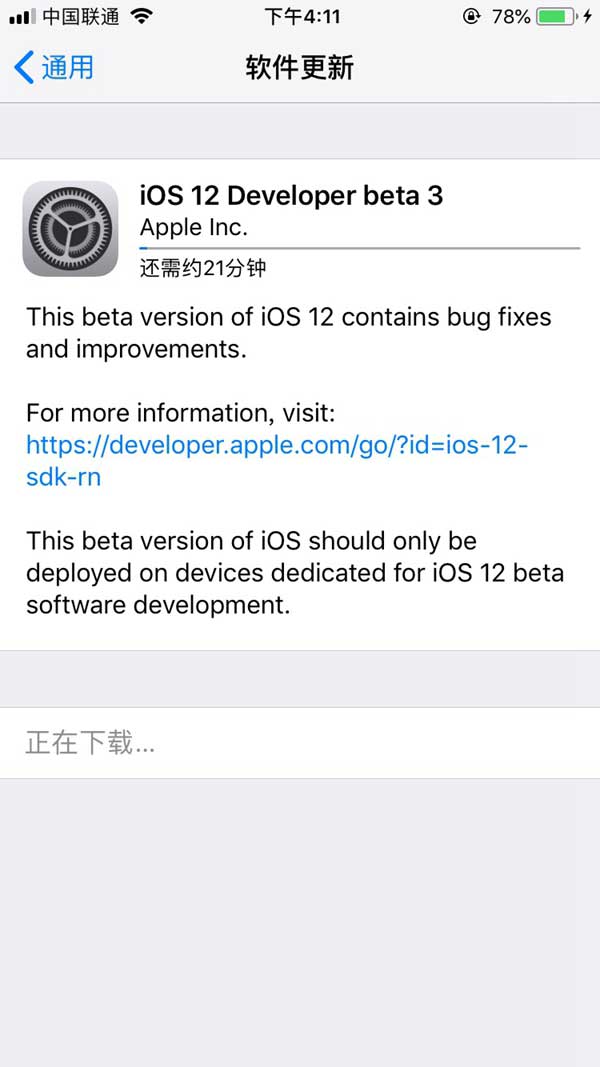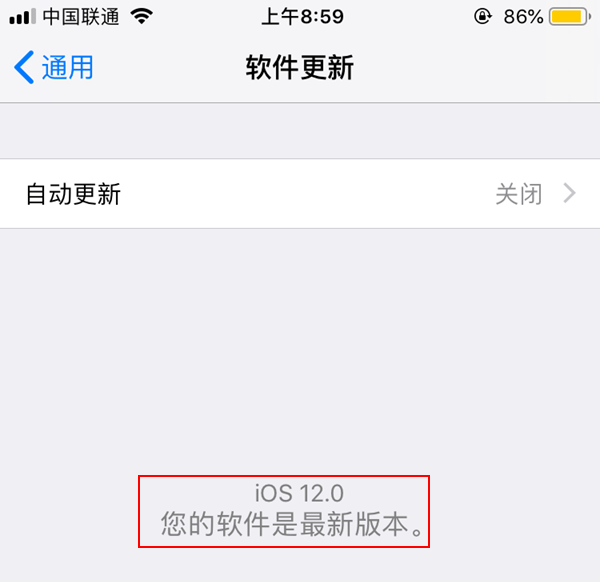今日凌晨,苹果为广大的果粉们推送了ios12 beta3开发者预览版,这已经是第三个版本,前面苹果分别为大家带来了beta1/2。在最新版本推送后,大家是不是想要在第一时间内体验下呢?可是目前一些用户们所面临的问题就是,ios12 beta3怎么安装?为此今天小编为大家整理了它的升级教程,想要升级的用户们可以来参考下。
本次更新固件只有500-600MB大小,新系统主要修复了部分Bug和提升了性能体验,还是值得升级的。对于还没有升级iOS12用户来说,先要下载安装iOS12描述文件,才能下载最新版iOS12系统。而对于之前已经升级的果粉来说,大家只需直接更新即可。
1、通过OTA升级:正式版和预览版用户用iPhone、ipad或iPod touch使用内置safari浏览器下载一个描述文件(文末给出),之前有安装过其他描述文件的请先删除,然后在按照提示安装描述文件并重启设备。之后就可以通过OTA进行升级,这次固件有点大,耐心等待下载。
2、通过iTunes升级:下载相对应型号的iOS 12固件,在桌面端打开最新版itunes,同时按下“shift+更新”选择刚下载的固件即可。
描述文件下载地址【点击下载】
苹果官方开发者测试版申请:https://developer.apple.com/programs/cn/
固件下载地址【点击进入】
ios12 beta3升级教程
第一步:进入系统,我们依次进入“设置”——“通用”——“软件更新”,我们会发现软件更新页面有了iOS12 beta3的推送固件,我们可以点击【下载安装】,然后需要我们再次输入解锁密码,如下图所示。
第二步:系统会自动进入下载固件模式,同时也会自动重启和自动安装,如下图所示。
第三步:我们只需要等待iPhone自动完成系统升级即可,整个重启和升级只花费了不到5分钟就升级完成了。最后会再次要求输入解锁密码,最后我们再次进入软件更新页面,会发现页面已经显示了“iOS 12 您的软件是最新版本。”如下图所示。
以上全部就是今天小编为大家整理的ios12 beta3升级教程,不知道怎么安装的小伙伴们可以按照本文提供的步骤来操作,其实升级非常简单,在线通过OTA方式升级即可,希望对大家有所帮助。